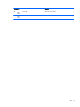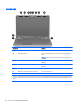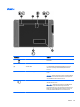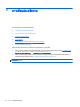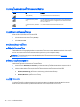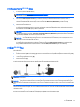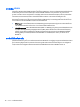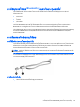HP Notebook Computer User Guide - Linux
การเชื่อมตอเครือขาย WLAN ที่มีอยู
1. ตรวจสอบวาอุปกรณ WLAN เปดอยู
หมายเหตุ: โปรดดู ทําความรูจักคอมพิวเตอรของคุณ ในหนา 3 สําหรับขอมูลเพิ่มเติมเกี่ยวกับการระบุตําแหนงของ
ปุมไรสายบนคอมพิวเตอรของคุณ
2. คลิกไอคอน Network Connection (การเชื่อมตอเครือขาย) ในพื้นที่แจงเตือนที่ดานขวาสุดของทาสกบาร
เครือขายไรสายที่พรอมใชงานแสดงอยูในรายการภายใตหัวขอ Wireless Networks (เครือขายไรสาย)
3. คลิกเครือขายไรสายที่ตองการ
หากเปนเครือขาย WLAN ที่รองรับการรักษาความปลอดภัย จะมีพรอมตใหคุณปอนรหัสความปลอดภัยสําหรับเครือ
ขาย พิมพรหัส แล
วคลิก OK (ตกลง) เพื่อทําการเชื่อมตอ
หมายเหตุ: เมื่อตองการเชื่อมตอเครือขายที่ไมไดตรวจพบโดยอัตโนมัติ ใหคลิกไอคอน Network Connection
(การเชื่อมตอเครือขาย) และเลือก Connect to Hidden Wireless Network (เชื่อมตอกับเครือขายไรสายที่ซอน
อยู) ปอนขอมูล ESSID และตั้งคาพารามิเตอรการเขารหัส
หมายเหตุ: หากไม
มี
WLAN แสดงอยูในรายการ และเครือขายของคุณไม
ไดซอนอยู
แสดงวาคุณอยู
นอกระยะการ
เชื่อมตอของเราเตอรหรือจุดเข
าใชงานไรสาย
หากคุณไมเห็นเครือขายที่คุณตองการเชื่อมตอ ใหคลิกขวาที่ไอคอน Network Connection (การเชื่อมตอเครือ
ขาย) ในพื้นที่แจงเตือนที่ดานขวาสุดของทาสกบาร และคลิก Edit Connections (แกไขการเชื่อมตอ)
การตั้งคา WLAN ใหม
อุปกรณที่จําเปน
● โมเด็มบรอดแบนด (DSL หรือเคเบิล) (1) และบริการอินเทอรเน็ตความเร็วสูงที่ซื้อจากผูใหบริการอินเทอรเน็ต (ISP)
●
เราเตอรไรสาย (ซื้อแยกตางหาก) (2)
● คอมพิวเตอรไรสาย (3)
ภาพประกอบดานลางนี้แสดงตัวอยางของการติดตั้งเครือขายไรสายที่เชื่อมตอกับอินเทอรเน็ต
หมายเหตุ: เคเบิลโมเด็มบางรุนประกอบด
วยเราเตอรในตัว
โปรดติดต
อ
ISP ของคุณเพื่อสอบถามว
าคุณจําเปนตองใชเรา
เตอรแยกตางหากหรือไม
หมายเหตุ: ในการตั้งคาการเชื่อมตอไรสาย ตรวจสอบใหแนใจวาคอมพิวเตอรและเราเตอรไรสายของคุณถูกซิงโครไนซ
เมื่อตองการซิงโครไนซคอมพิวเตอร
ของคุณกับเราเตอรไรสาย
ใหปดเครื่องคอมพิวเตอร
และเราเตอรไรสาย
แลวเปดใหม
อีก
ครั้ง
เมื่อเครือขายของคุณขยายใหญขึ้น ก็จะสามารถเชื่อมตอคอมพิวเตอรแบบไรสายและแบบใชสายเพิ่มเติมเขากับเครือขายเพื่อ
เขาถึงอินเทอรเน็ต
สําหรับความชวยเหลือในการตั้งคา WLAN โปรดดูขอมูลจากผูผลิตเราเตอรหรือ ISP ของคุณ
การใช WLAN 17